⭐程序员必备软件图鉴⭐(建议收藏)
文章目录
- ⭐程序员必备软件图鉴⭐(建议收藏)
- 前言:
- 一、文件处理类
- 无声的安全管家:火绒安全软件
- 压缩/解压神器:Band Zip
- 远程控制软件:向日葵
- 文件解锁软件:IObit Unlocker
- 磁盘分析工具:SpaceSniffer
- 超强卸载工具:GeekUninstaller
- 二、效率工具类
- 最快文件搜索工具:Everything
- 下载神器:Internet Download Manager(IDM)
- 画图软件:Process On
- 思维导图软件:XMind
- 开发必备笔记:Typora
- 图床搭建工具: PicGo
- 三、图像处理类
- 超高清屏幕录制工具:Bandicam
- 超简单的GIF录制工具:ScreenToGif
- 便捷截图:Snipaste
- 后记:
前言:
工欲善其事,必先利其器,作为一个程序猿,我们必不可少的会与各种软件打交道,其中我相信每个人都有自己的宝藏软件,这些软件绝对是所有程序员开发、学习的时候都用得上的,所以,今天给大家介绍一些个人装机必备的软件,都是些实用干货,建议点赞收藏!!!
以下推荐的软件带有强烈的个人色彩,没有恰饭行为哈哈哈,另外就是推荐软件都是进行简单性的介绍,更好更全面的了解还得是由你亲自去尝试去体验,推荐的主要目的是想让大家用电脑时有一个纯粹、安静、高效的电脑办公环境,无弹窗,无骚扰,无捆绑,安静的就像不存在一样,但是每天都在高效的使用。
这里提前提醒一下,在安装各类应用的时候记得修改安装路径,默认一般都是C盘,如果你不想因为C盘爆满而导致系统变卡变慢的话,建议每次安装应用都检查安装路径,选择其他盘符。另外就是安装应用的同时看看有没有什么捆绑安装(在安装应用时,一定不要盲目的点击下一步),比如安装某软件的时候推荐你安装2345浏览器,看自己需要选择,不需要的一定不要多下载了(一般都是不需要的一些流氓软件,会导致你的电脑变卡变慢出现各种广告)。

一、文件处理类
无声的安全管家:火绒安全软件
大家拥有了一台新的电脑,估计装的第一款软件就是电脑管家了,我想说火绒 就够了,至于 360 那些其实也还好,就是打扰的广告多了点(流氓软件捆绑了一堆东西就比较离谱一些)。火绒这款软件除了这类安全软件都具有的病毒查杀攻守兼备,这款软件的特点就是不流氓:无声防护,极少安全提示,不推送无关公告,帮你静默查杀病毒,主动防御威胁,不打扰日常使用,甚至感觉不到它的存在,还有就是资源占用低:软件体积小巧,几乎不占用系统资源。
在线下载网址:https://www.huorong.cn/person5.html
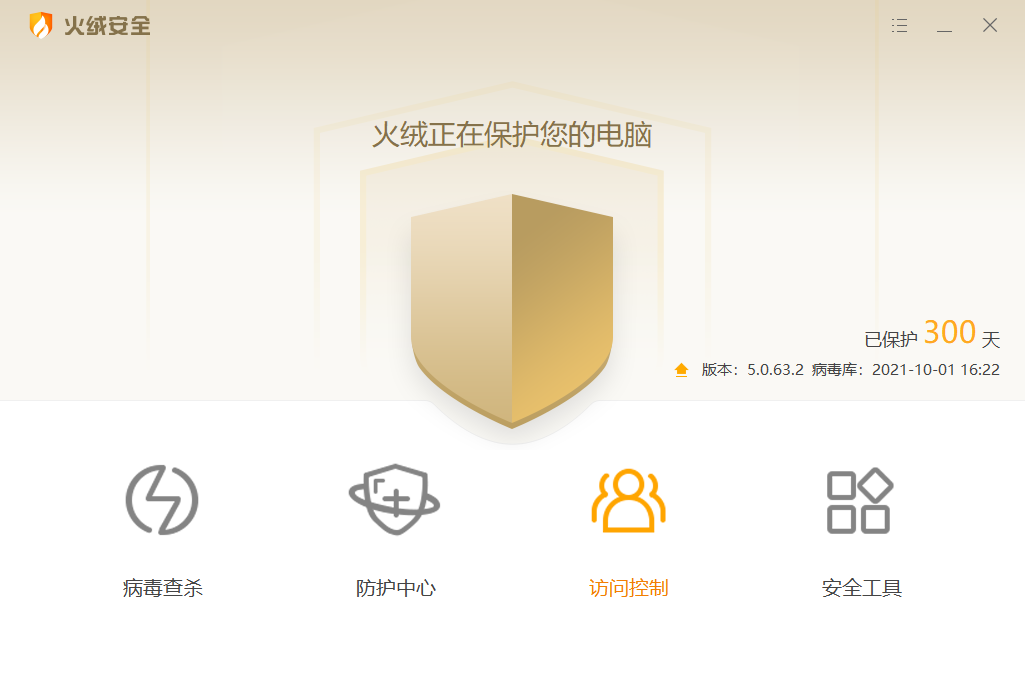
压缩/解压神器:Band Zip
Bandizip 是一款来自韩国的优秀的文件压缩/解压缩软件,支持 Win 与 Mac,操作方式与 WinRAR 相似,支持压缩和解压 rar、zip、7z 等众多主流格式…
个人非常推荐,相比其他压缩/解压缩软件,Band Zip 非常好用,无广告无捆绑,干净,功能也全。
百度网盘链接:https://pan.baidu.com/s/1TZp1yLmUXOXP1DEqaHcyFw
提取码:gl8o
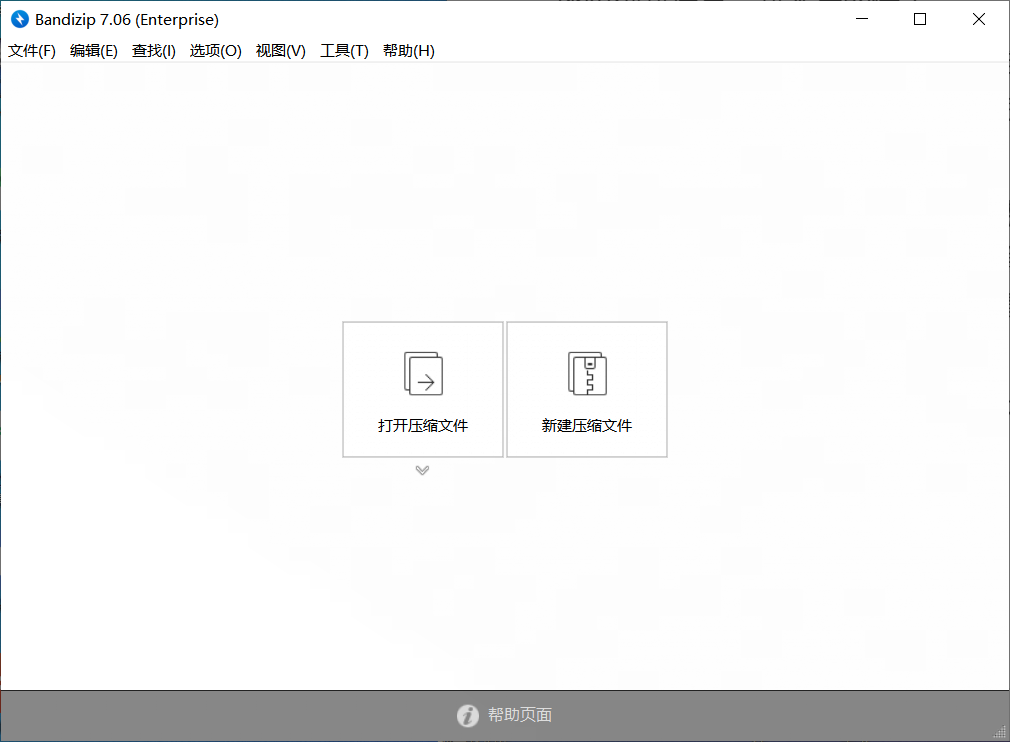
远程控制软件:向日葵
向日葵远程控制是一款提供远程控制免费的服务的软件。向日葵远程控制支持主流操作系统Windows、Linux、Mac、Android、iOS跨平台协同操作,在任何可连入互联网的地点,都可以轻松访问和控制安装了向日葵远程控制客户端的设备。
远程控制、远程协助,向日葵就够了,整个远控过程,通过输入对方的识别码就可以直接进行,简单方便。
在线下载网址:https://sunlogin.oray.com/download
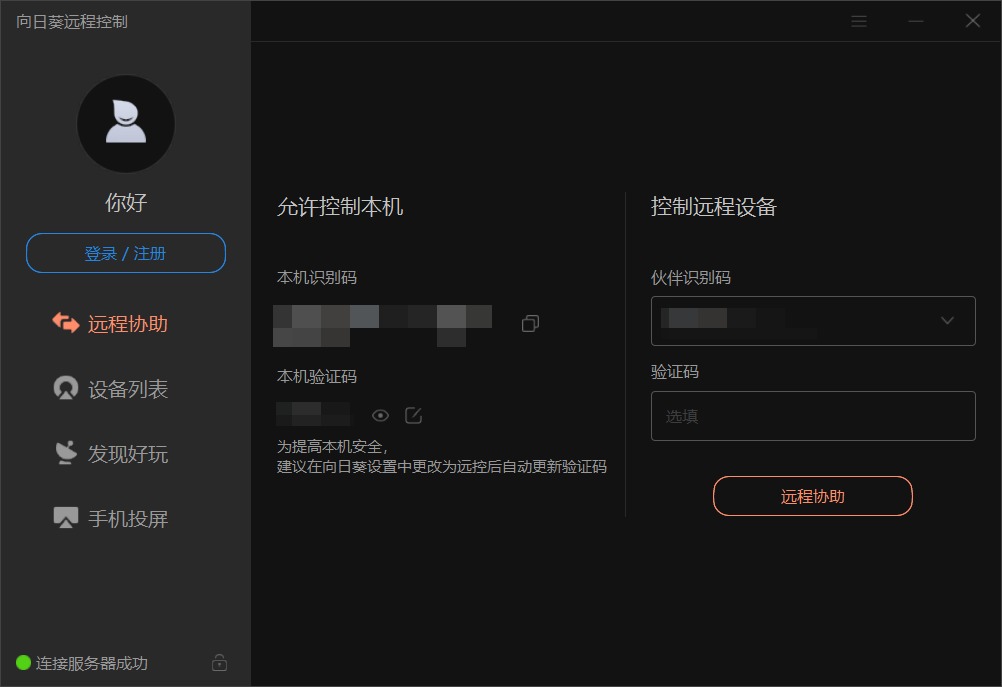
文件解锁软件:IObit Unlocker
IObit Unlocker 是一款小巧、易用和免费的文件/文件夹解锁工具,您可通过拖放或点击添加按钮对目标文件/文件夹进行删除、重命名、移动和复制等操作,解决无法删除或访问被拒绝等问题。
我们使用 IObit Unlocker,就不会再收到“无法删除文件”、“访问被拒绝”、“文件未删除”、“该文件正被另一个程序或用户使用”或“共享冲突”等提示消息。这是一个强大的工具,通过终止所有阻止你删除或访问文件/文件夹的相关进程解决这些问题。
百度网盘链接:https://pan.baidu.com/s/1eFLSsiUXkkuWsqSk6gtraw
提取码:lgr5
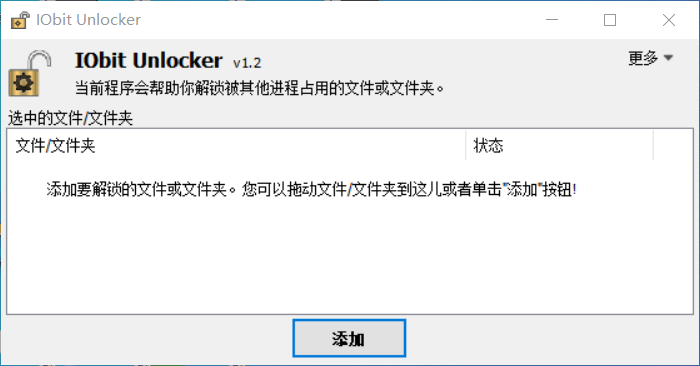
磁盘分析工具:SpaceSniffer
Windows 的免费磁盘空间分析器,绿色软件,无需安装,大小不到 2MB,占用的硬盘空间几乎可以忽略不计,毕竟,它检测硬盘的目的本来就是为了节约空间。运行软件,选择需要分析的盘符,SpaceSniffer 会以特别快的速度检索磁盘,酷炫的动态效果感觉就像是科幻电影里黑客操控电脑的感觉,极客范儿十足。
蓝色色块代表文件,黄色代表文件夹。同时还可以点击按钮用不同色块区分不同格式的文件。
如果是多层级的文件夹,还会有子文件夹,你可以双击显示子文件夹内的占用情况。
百度网盘链接:https://pan.baidu.com/s/19mFUtwvOYG7w4UsqmhKcHQ
提取码:ddrs
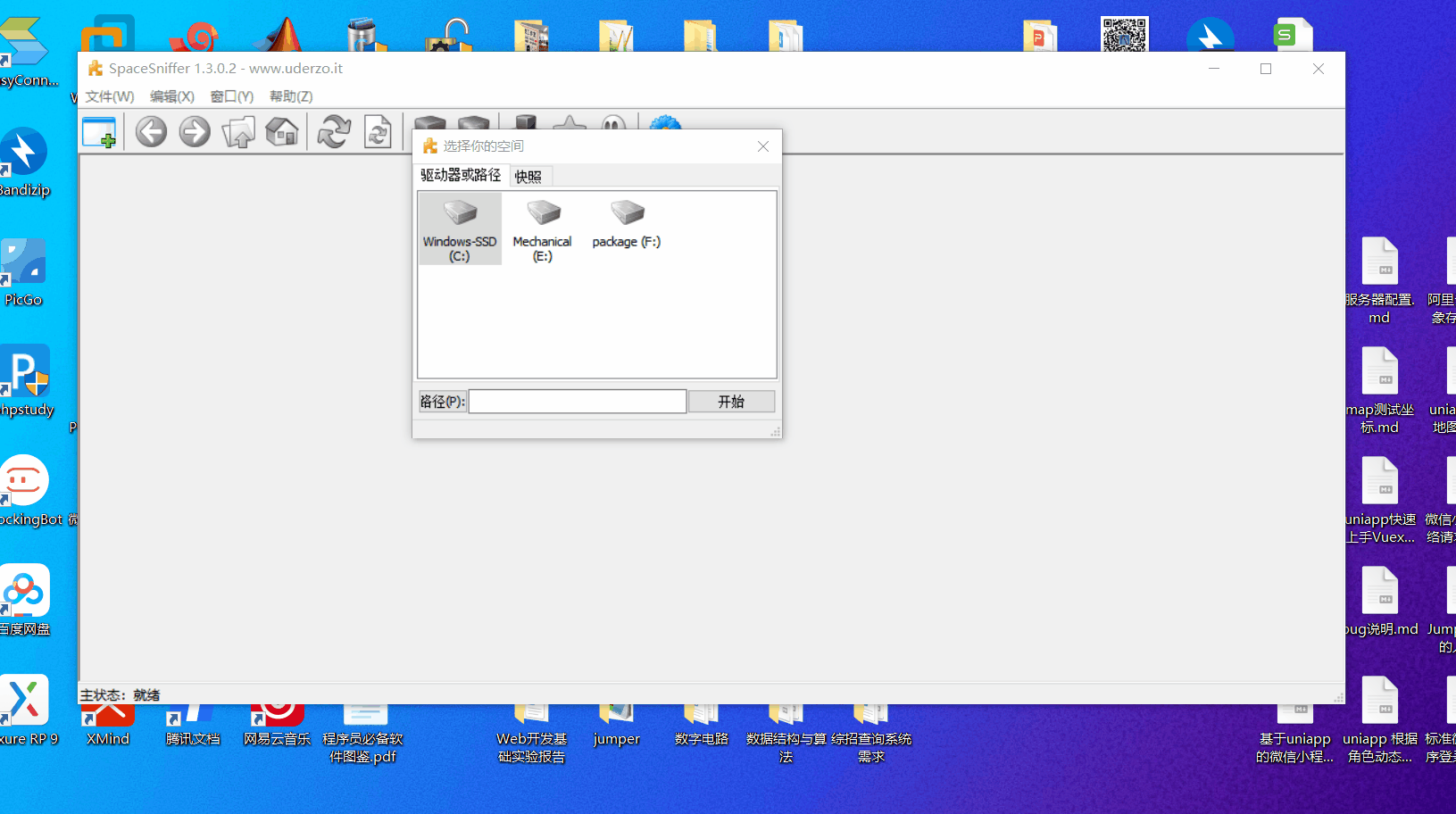
超强卸载工具:GeekUninstaller
GeekUninstaller 是一款相当不错的单文件绿色卸载软件,它体积轻巧,反映迅速,并且完全免费,支持多国语言,完美支持支持32位与64位系统,并且它只有一个exe文件 (软件大小不到2M),你不需要安装即可直接卸载软件、强制彻底清除软件残留垃圾文件或是查看某软件的注册表项目等等,让你的系统瞬间变得高速流畅。
-
单文件绿色版软件,体积小,只有1.65 MB,界面简单,使用方便,这个软件只有一个主界面,windows中所有已安装的软件会全部显示在这里,而所有和卸载有关的功能都集中在右键菜单中。
-
带有强制删除功能,使用后,所有和这个软件有关的文件和注册表项都会被清理干净,“注册表条目”功能可以快速打开与之有关的注册表键值(注册表编辑器中显示),GeekUninstaller 操作很简单,选择你要卸载的软件就OK,卸载完毕后会扫描注册表残留和安装目录,残留的文件基本上全删除。GeekUninstaller 除了程序卸载、注册表项目清理,还内置了搜索功能,可以通过Google搜索你不清楚的程序。
百度网盘链接:https://pan.baidu.com/s/1SeWq8L4NdIeFXRkmTSVF3A
提取码:1h5c
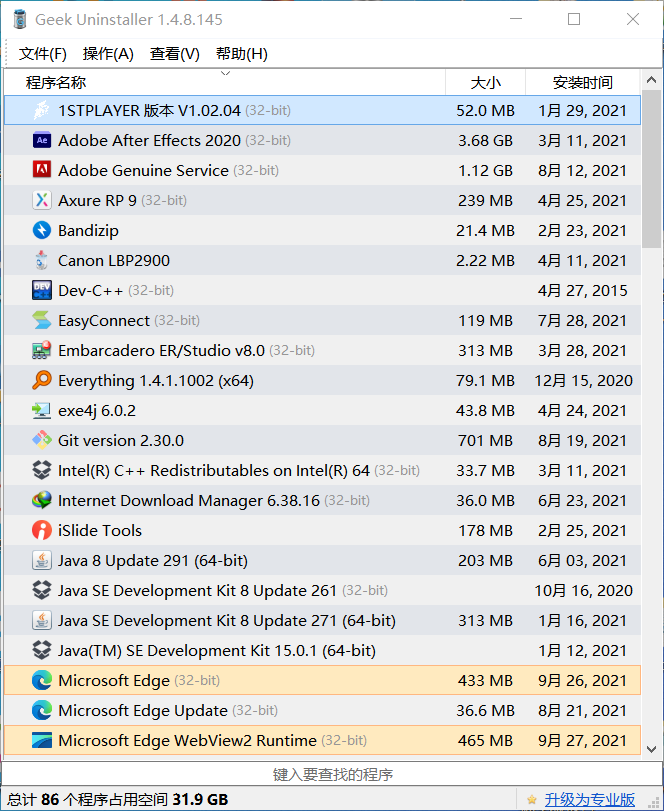
二、效率工具类
最快文件搜索工具:Everything
Everything:当之无愧的最强本地文件搜索神器,大小只有2M多点,非常轻便,搜索任何关键词基本是秒速出现,比Windows自带的搜索快了太多,电脑文件比较多喜欢管理文件的人必备!
百度网盘链接:https://pan.baidu.com/s/1-7nUTE5xdtjyF1qxvumpmA
提取码:u6aj
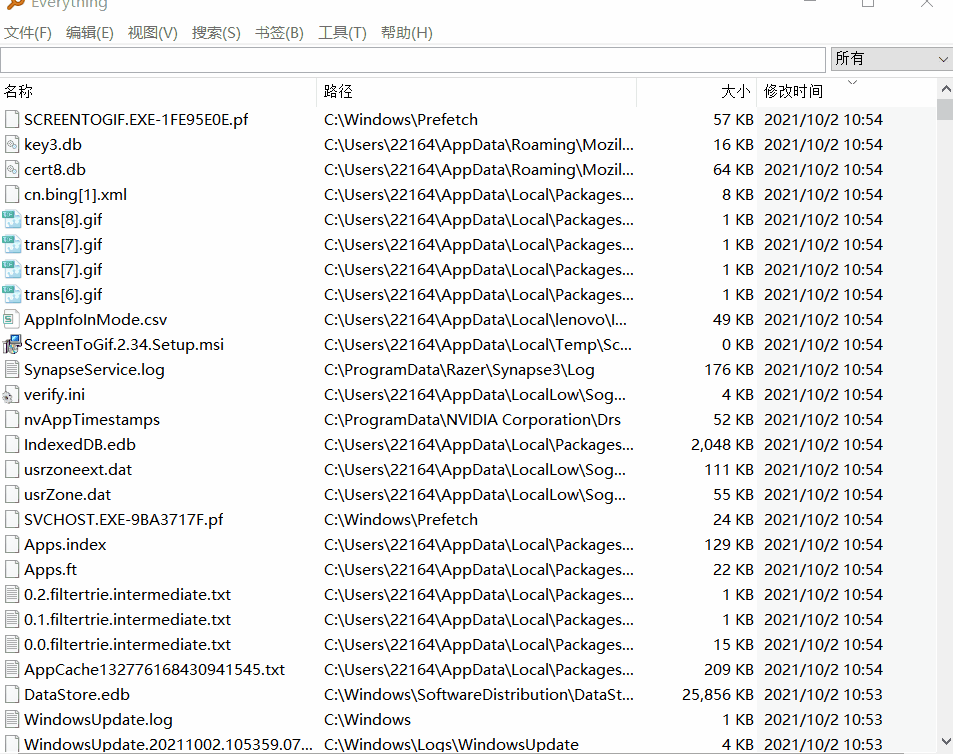
下载神器:Internet Download Manager(IDM)
这是一个非常好用的下载器,IDM软件的多线程下载技术很牛逼,默认16个线程,可以跑满下载速度,比迅雷还快! 而且使用IDM可以直接抓取浏览器上的资源;音乐,视频只要是你想要的就能直接下载 !
记住,IDM,无所不能。
百度网盘链接:https://pan.baidu.com/s/1paRnrWEGxi1EE8UcQR7Flw
提取码:jxn5
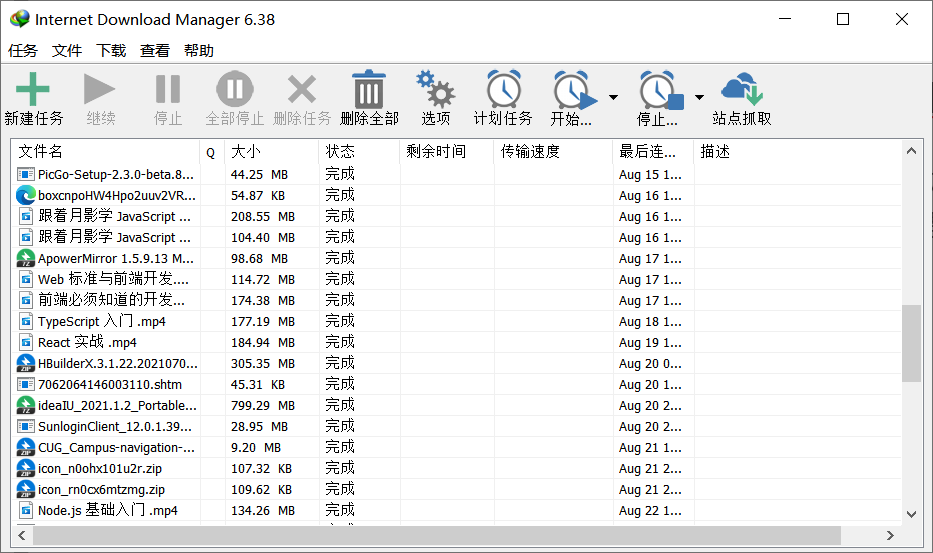
画图软件:Process On
在线网址:https://www.processon.com/
ProcessOn是一款在线作图工具,可制作思维导图、流程图、UML图、界面原型设计、组织结构图等等,上手也很简单,并且免费、免安装,在线即可操作。大家都知道身为程序员,必须时刻保持思路清晰,这样写代码数据库设计就是分分钟的事情,所以作图是很有必要的,Process On 是真香!
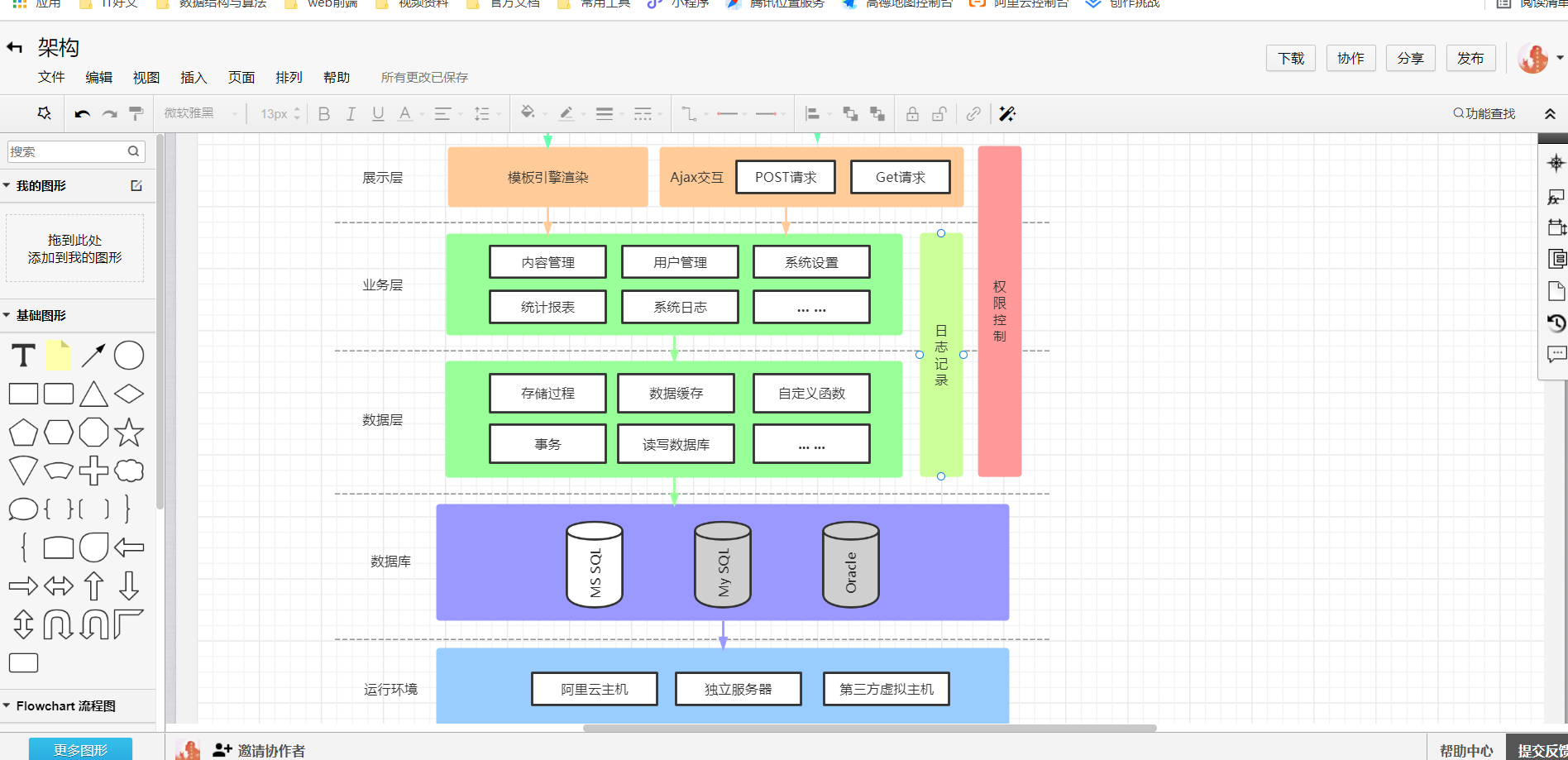
思维导图软件:XMind
XMind是一款全球领先的思维导图软件,除了可以轻松绘制基本逻辑图之外,还支持组织如结构图(竖直)、树状图(水平+竖直)、思维导图(辐射)、鱼骨图、二维图(表格)模型。在企业和教育领域都有很广泛的应用。Xmind Pro可以将您的图形显示给他人,或者将图形内容导出到MicrosoftPowerpoint、Word中,令复杂的思想和信息得到更快的交流。在企业中它可以用来进行会议管理、项目管理、信息管理、计划和时间管理、企业决策分析等,在教育领域,它通常被用于教师备课、课程规划、头脑风暴等。
百度网盘链接:https://pan.baidu.com/s/1-L1Mz72Q0ArhWn0qXteztw
提取码:9qun
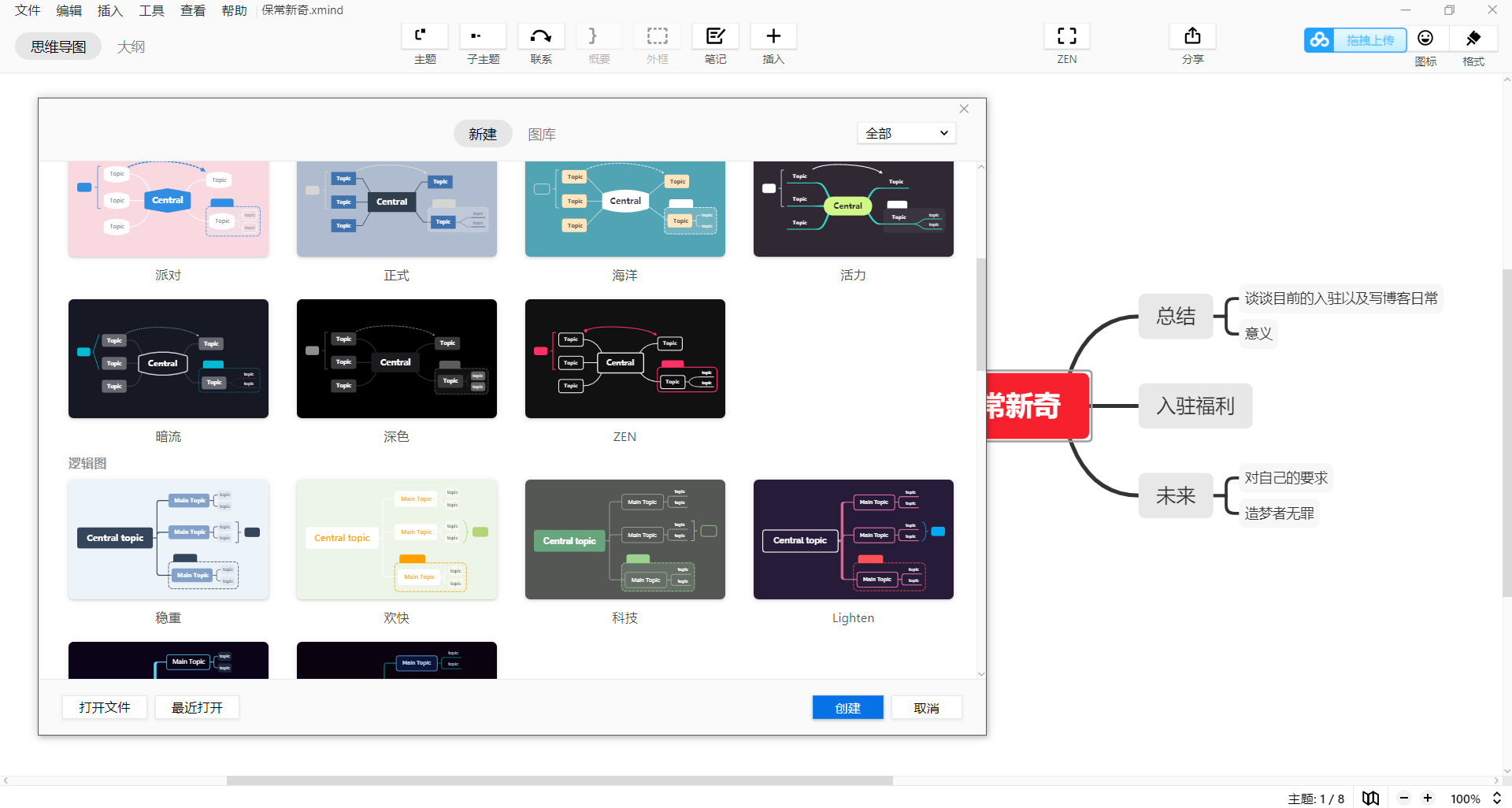
开发必备笔记:Typora
Typora 是一款支持实时预览的 Markdown 文本编辑器。它有 Mac OS、Windows、Linux 三个平台的版本。Typora 中提供了大量有关 Markdown 偏好的设置,你可以构建一个几乎完全适合自己的 Markdown 编辑器。强大的功能有智能标点、图片插入、实时预览、emoji 表情、代码高亮等等。
作为一名程序员,日常最重要的肯定是记录各种学习笔记和开发经验。就比如写博客,用 word 的话,打开慢,格式处理麻烦,所以一般都选用markdown语法进行编写,本篇文章就是由Typora 进行编写的,平时来Typora写markdown语法的体验是很不错。
百度网盘链接:https://pan.baidu.com/s/1unwWGPA97m36gppRlqTrXA
提取码:adzt附上我的另一篇 Typora使用及markdown语法博客:https://blog.csdn.net/qq_51808107/article/details/114333832?spm=1001.2014.3001.5501,可以结合学习使用。
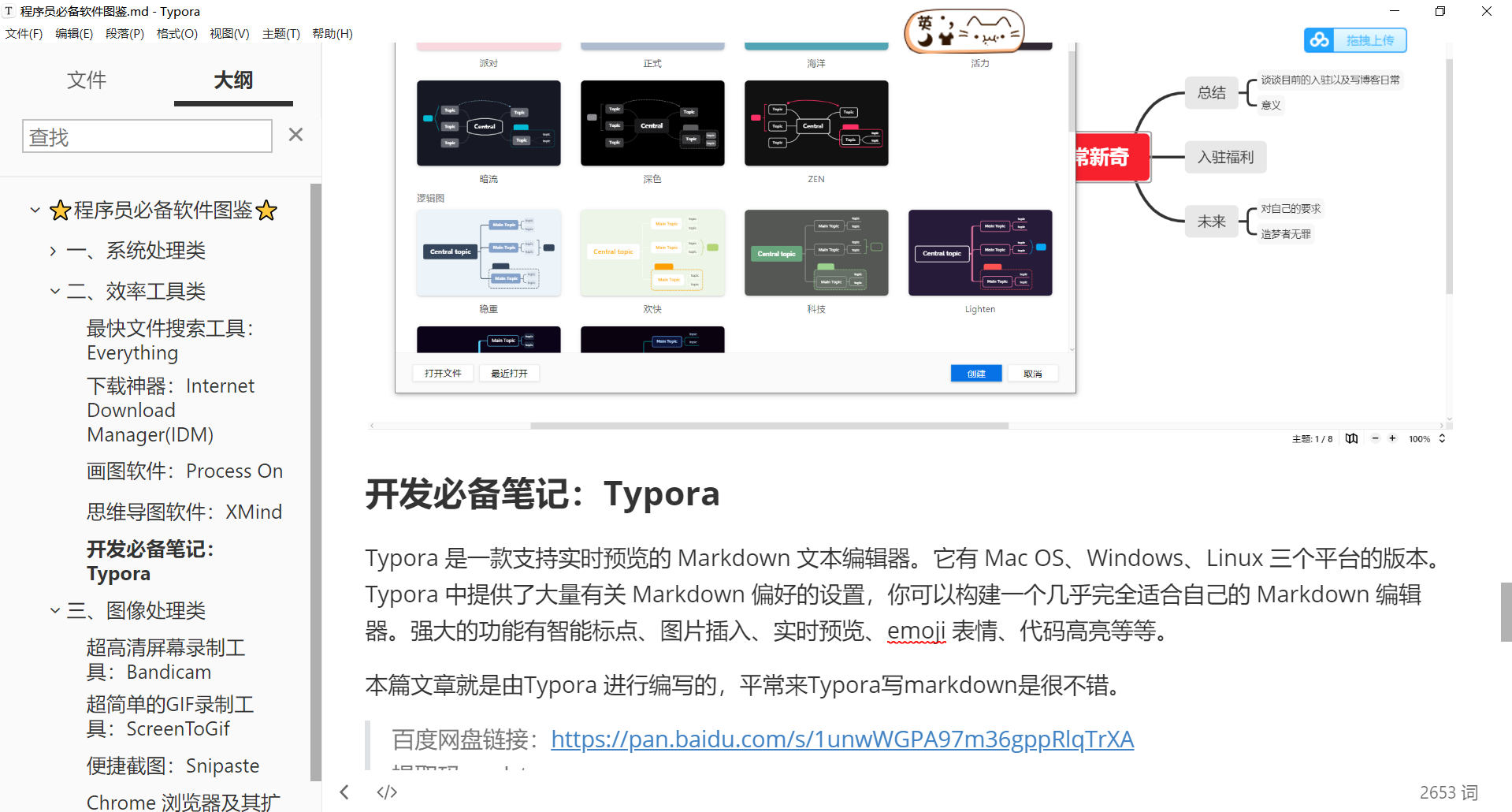
图床搭建工具: PicGo
PicGo是一个图床搭建工具,能方便地将你本地的图片上传到各大云平台的对象存储。然后返回md格式的外链,记笔记贴图特别方便,下次有机会我会出一篇Typora + PicGo+Gitee制作笔记图床的教程。感兴趣的同学可以自己先摸索试一下。
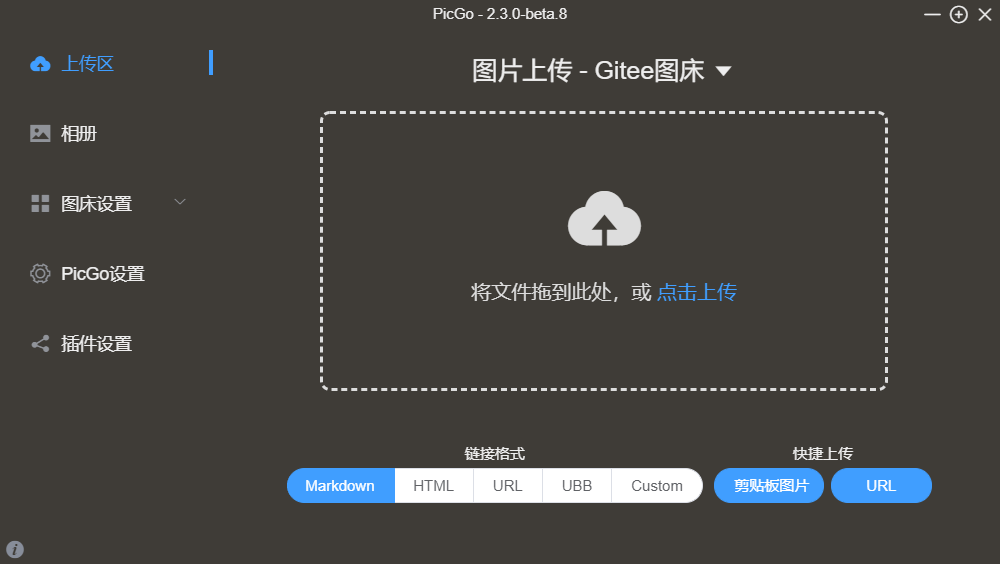
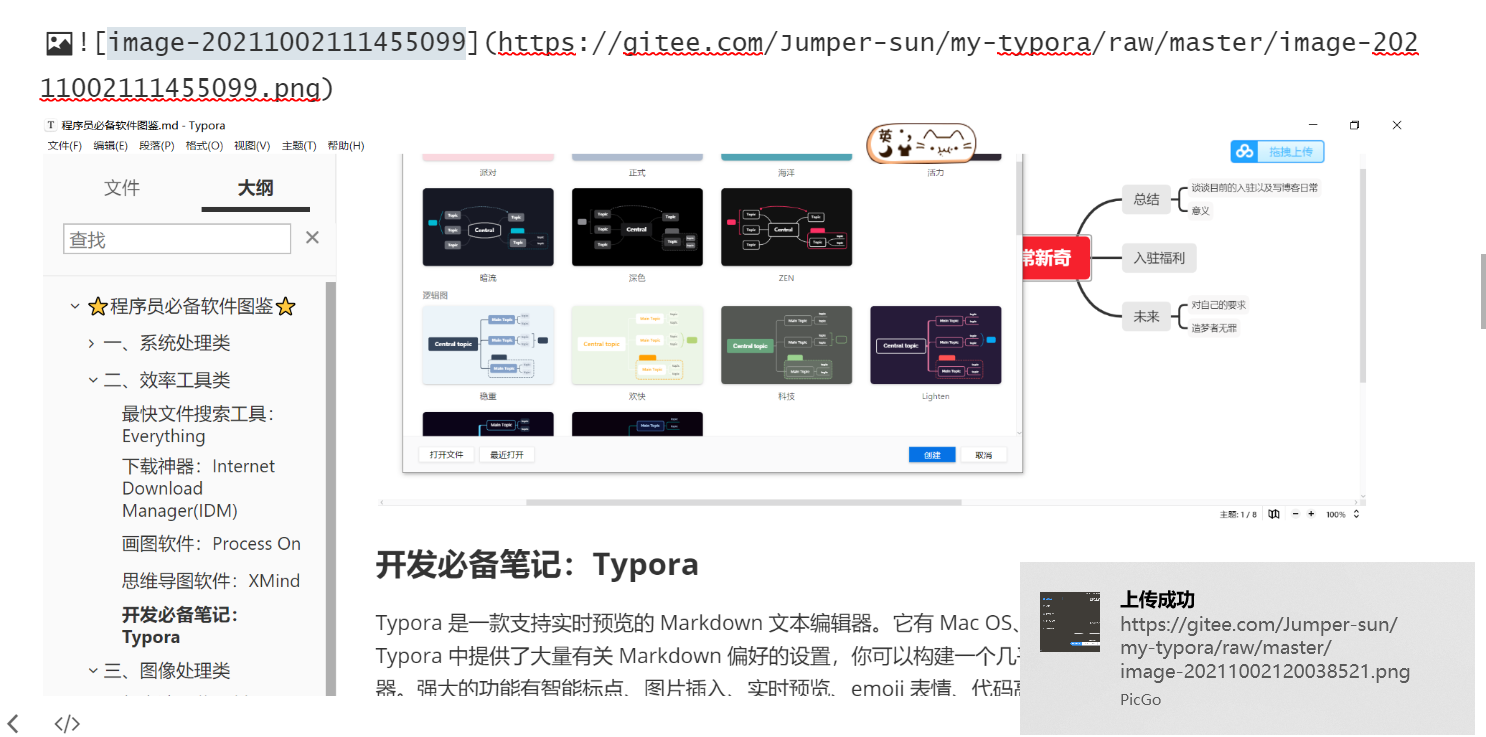
三、图像处理类
超高清屏幕录制工具:Bandicam
Bandicam,游戏录制神器,视频录制利器,高清频录制专家,号称世界三大视频录制神器之一!Bandicam是一款由韩国开发的高清游戏及视频录制的电脑工具。它录制的视频文件不仅体积小,而且画质相当清晰,支持H.264预制高清,以较高的压缩率可录制超过分辨率高达2560×1600高画质视频(1080p全高清视频),录制的同时还可以添加个性化 LOGO到视频中,Bandicam支持bmp、png 、jpeg等格式截图。
用过的最好用的屏幕录制软件,支持高画质录制,而且使用起来非常便捷简单!
百度链接:https://pan.baidu.com/s/1QgbdpAX2HKqRXOkjceZLZg
提取码:0959
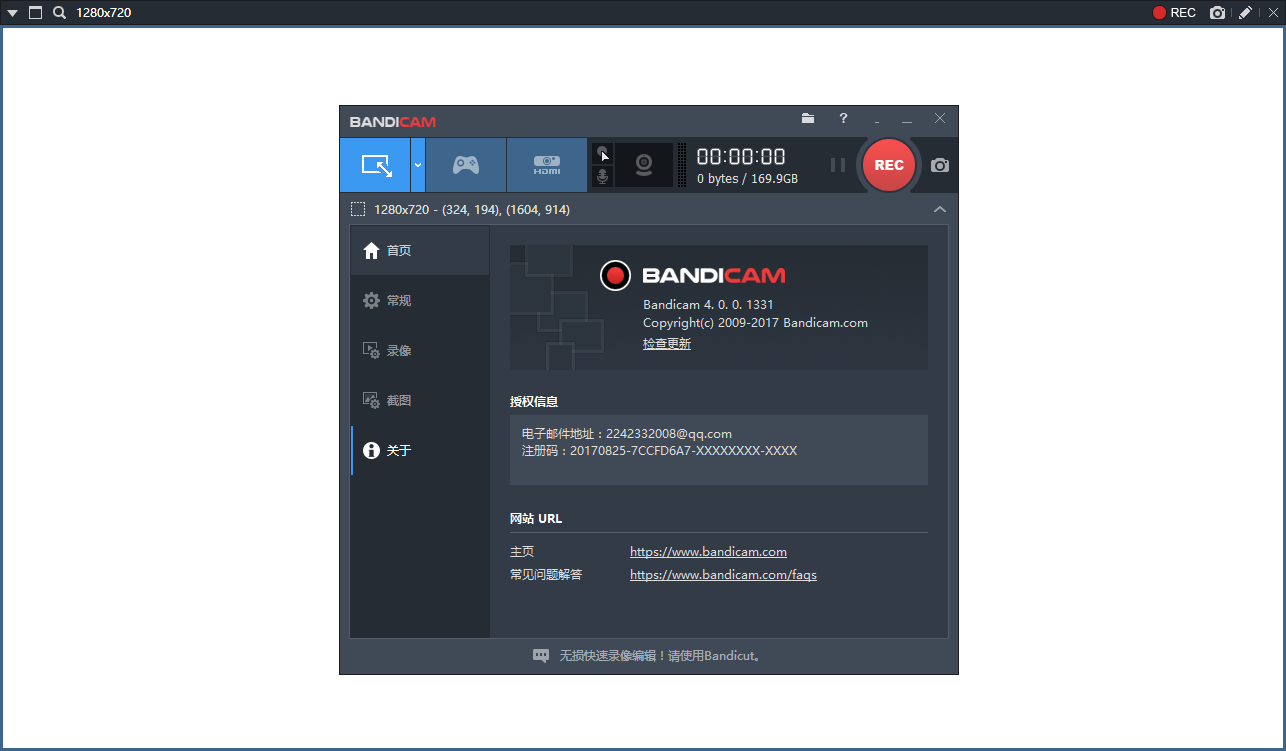
超简单的GIF录制工具:ScreenToGif
Screen to Gif是一款方便可靠的gif动画录制软件,可以用来快速录制屏幕上的指定区域,将其直接保存为GIF动画文件,十分好用,推荐需要的用户下载使用。其特色的GIF压缩算法,可以把GIF压缩得非常小,并且清晰度不变!
非常方便快捷,用起来十分简单,上面一些软件截图的gif 就是用这款软件录制的。
百度网盘链接:https://pan.baidu.com/s/1uOevmOHk3TDYzGWYogPmgw
提取码:k2ze
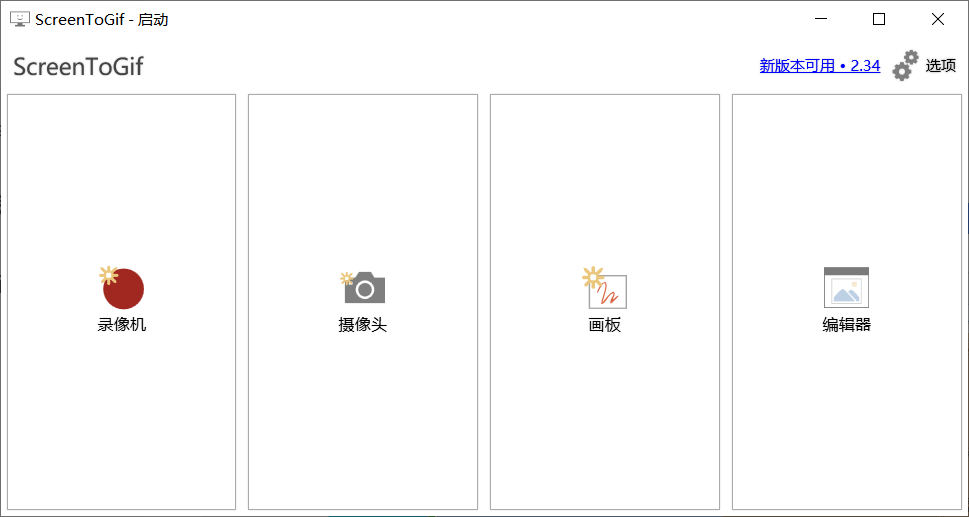
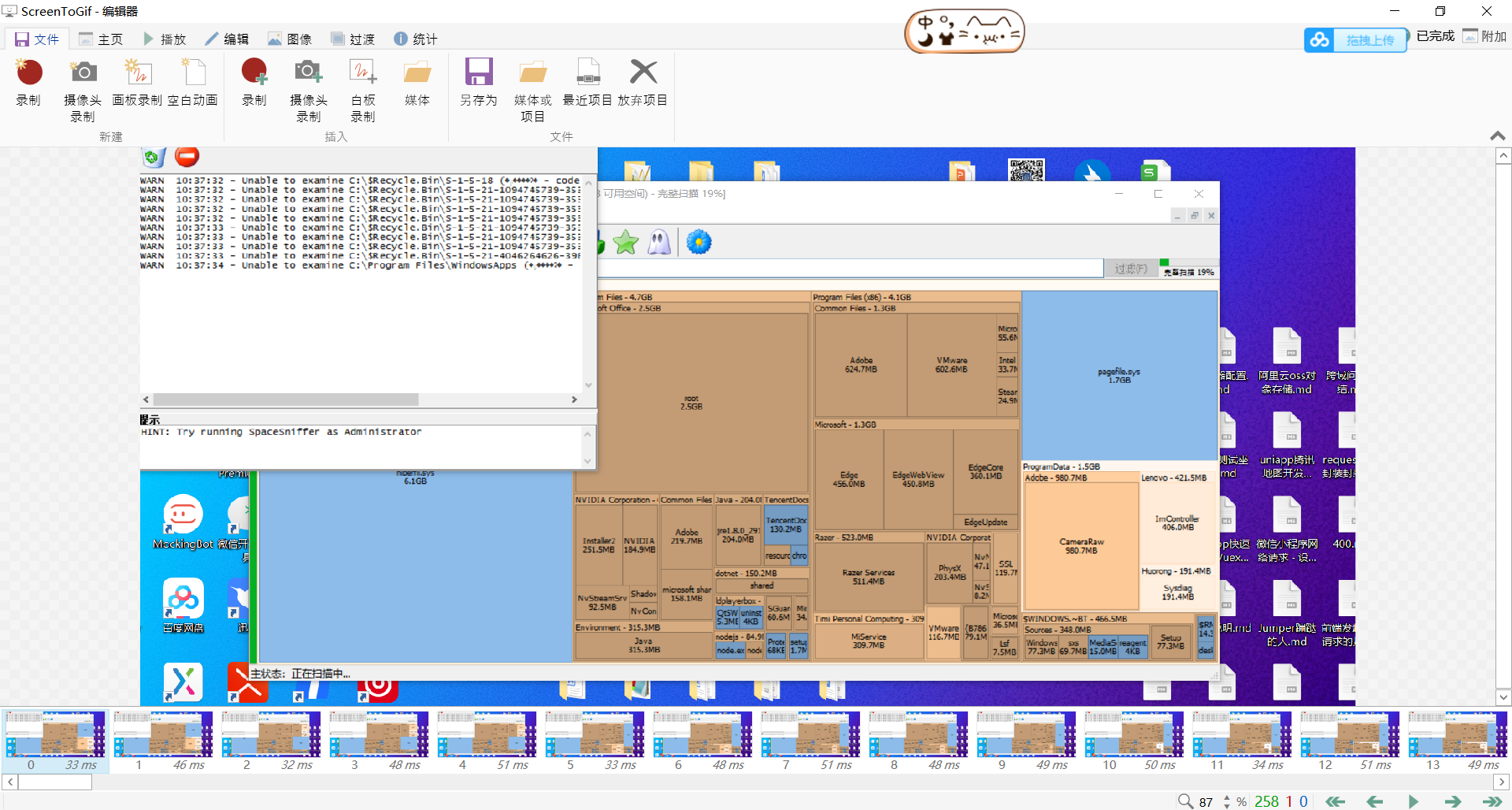
便捷截图:Snipaste
Snipaste 是一个简单但强大的截图工具,也可以让你将截图贴回到屏幕上!下载并打开 Snipaste,按下 F1 来开始截图,再按 F3,截图就在桌面置顶显示了。就这么简单!
你还可以将剪贴板里的文字或者颜色信息转化为图片窗口,并且将它们进行缩放、旋转、翻转、设为半透明,甚至让鼠标能穿透它们!如果你是程序员、设计师,或者是大部分工作时间都在电脑前,贴图功能将改变你的工作方式、提升工作效率。
简单来说就是:截图+贴图+免费
百度网盘链接:https://pan.baidu.com/s/1FrETYzjfOCiCxeiLth714A
提取码:493i
软件特点及使用说明
1、强大的截图功能:
- 自动检测界面元素区域
- 像素级的鼠标移动控制、截图范围控制
- 取色器
- 支持多屏、支持高分屏
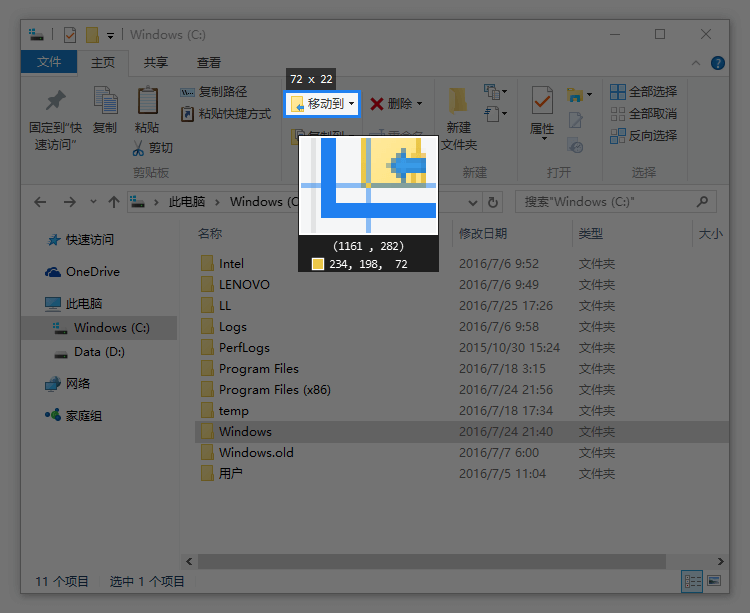
2、图片作为窗口置顶显示:
- 支持将剪贴板中的以下内容转为图片
- 图像、纯文本、HTML 文本、颜色信息
- 图像文件:PNG, JPG, BMP, ICO, GIF 等
- 图片窗口支持的操作
- 缩放 (鼠标滚轮或者
+/-)
对于 GIF 图片则是加速/减速 - 旋转 (
1/2)
对于 GIF 图片则是 上一帧/下一帧 - 镜像翻转 (
3/4) - 设置透明度 (
Ctrl+鼠标滚轮或者Ctrl++/-) - 鼠标穿透 (
X, 取消则按F4) - 缩略图 (
Shift+双击) - 图像标注 (
空格键) - 隐藏 (
左键双击)
- 缩放 (鼠标滚轮或者
- 取色 (
Alt) - 文件拖放
- 贴图分组
方便地标注图像:
- 丰富的画图工具:矩形、椭圆、线条、箭头、铅笔、马克笔、文字
- 高级标注工具:马赛克、高斯模糊、橡皮擦
- 撤销、重做
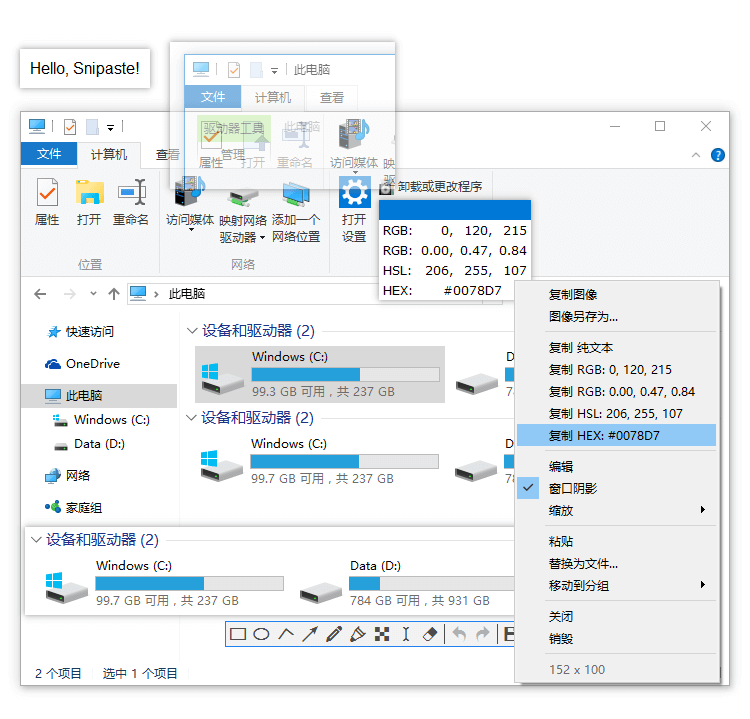
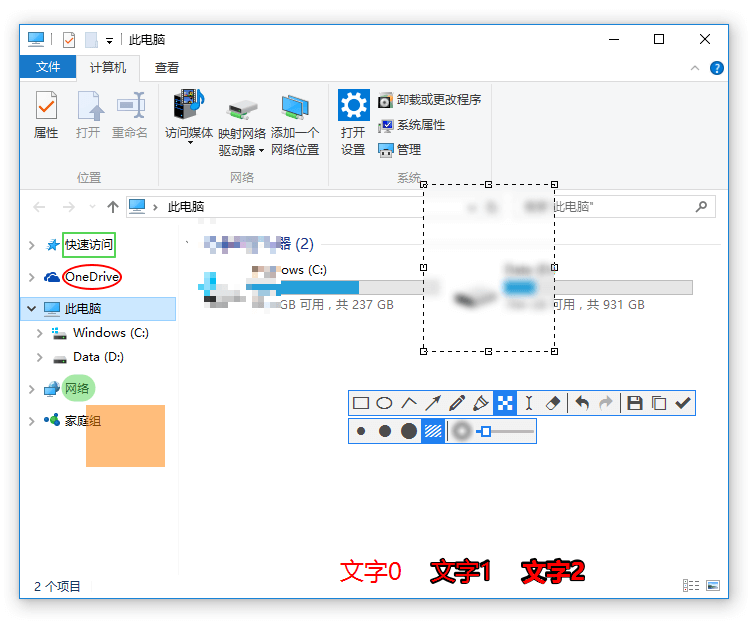
3、支持自定义设置:
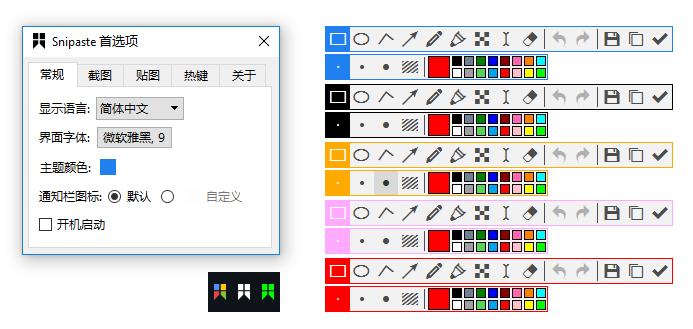
后记:
感谢大家看到这里,本次推荐就到这里了,这15款精品软件是我平时学习或是开发的时候都特别常用的软件,大家按需下载使用,希望这些软件也能帮到大家。
彩蛋:要问我浏览器选什么,首推 Chrome 浏览器 ,最快的浏览器,没有之一,还有各种扩展插件,简直不要太舒服。因为涉及的优秀插件较多,我打算另写一篇介绍 Chrome 浏览器及其扩展。
最后发起一个投票,大家都还用什么宝藏软件,欢迎评论区留言推荐呀。